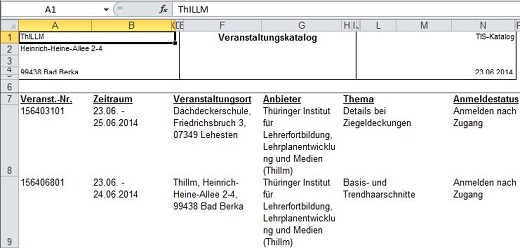Arbeiten mit dem Veranstaltungskatalog (Suchen, Vormerken, Drucken, Exportieren)
Um im Veranstaltungskatalog für Lehrerfort- und -weiterbildungen in Thüringen recherchieren zu können, wählen Sie bitte in der Quernavigation den Punkt FORTBILDUNG aus.

Klicken Sie im folgenden Bereich bitte den Navigationspunkt VERANSTALTUNGSKATALOG an.
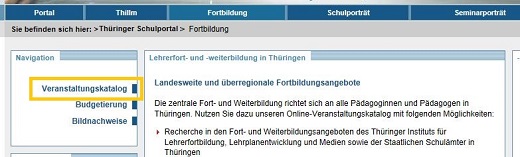
Suche nach Veranstaltungen
Die Seite beinhaltet neben der Box "Hinweise zur Nutzung des Veranstaltungskatalogs" mit kurzen Erläuterungen und Beschreibungen zum Auffinden von Veranstaltungen das eigentliche Katalogmodul "Veranstaltung suchen".
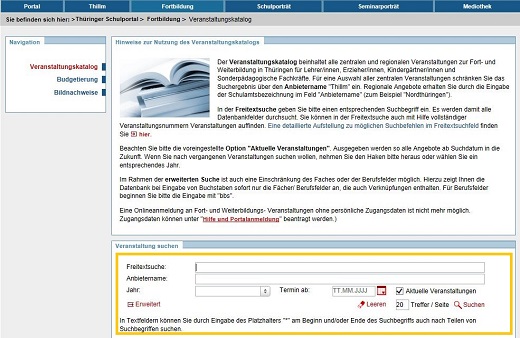
Der Veranstaltungskatalog beinhaltet alle zentralen und regionalen Veranstaltungen zur Fort- und Weiterbildung in Thüringen für Lehrer/innen, Erzieher/innen, Kindergärtner/innen und Sonderpädagogische Fachkräfte.
Für eine Auswahl aller zentralen Veranstaltungen schränken Sie das Suchergebnis über den Anbietername "Thillm" ein. Regionale Angebote erhalten Sie durch die Eingabe der Schulamtsbezeichnung im Feld "Anbietername" (zum Beispiel "Nordthüringen" oder "West"). Klicken Sie in jedem Fall nach Eingabe Ihres Suchkriteriums auf SUCHEN.
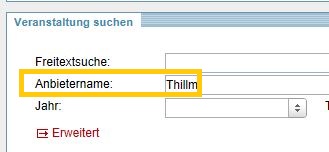
Beachten Sie bitte dabei stets die voreingestellte Option "Aktuelle Veranstaltungen". Ausgegeben werden standardmäßig immer alle Angebote ab Suchdatum in die Zukunft. Wenn Sie nach vergangenen Veranstaltungen suchen wollen, nehmen Sie den Haken bei "Aktuelle Veranstaltungen" bitte heraus oder wählen Sie ein entsprechendes Jahr.

Man kann auch über den Kalender oder direkt in das Feld "Termin ab:" einen konkreten Beginntermin eingeben. Im Ergebnis werden alle Veranstaltungen ab diesem Termin eventuell gekoppelt mit weiteren Suchkriterien gefunden.
Eine Eingabe bei Termin ab: 15.07.2014 in Kombination mit dem Anbietername: "Ost" gibt im Ergebnis alle Veranstaltungen des Staatlichen Schulamtes Ostthüringen aus, die ab dem 15.07.2014 oder später beginnen.

Freitextsuche
Über das Feld "Freitextsuche" kann in allen Veranstaltungen nach vorhandenen Begrifflichkeiten gesucht werden. Berücksichtigt werden dabei sowohl das Thema, die inhaltliche Beschreibung, die Angaben zu Dozenten und zur Leitung der Veranstaltung als auch die Inhalte in angefügten Dokumenten der Veranstaltung.
Falls Ihnen für eine konkrete Veranstaltungssuche die Veranstaltungsnummer vollständig bekannt ist, können Sie die zugehörige Veranstaltung einfach über die Eingabe der Veranstaltungsnummer in der Freitextsuche finden.
Erläuterungen zu möglichen Suchbefehlen für die Freitextsuche im Veranstaltungskatalog
Fügen Sie zu Ihrer Suchanfrage Symbole oder Wörter – sogenannte Suchbefehle – im Freitextsuchfeld hinzu, um die Suchergebnisse ggf. einzugrenzen. Sie können folgende Syntax für die Freitextsuche im Veranstaltungskatalog verwenden. Dabei werden neben allen Veranstaltungen auch öffentliche Anlagen (Dokumente) zu Veranstaltungen durchsucht.
1. Suche nach einem genauen Wort oder einer genauen Wortgruppe
Verwenden Sie Anführungszeichen, um nach einem genauen Wort oder einer Gruppe von Wörtern in einer bestimmten Reihenfolge zu suchen!
Beispiel: „Und morgen das ganze Land" findet nur Ergebnisse, in denen diese Wörter exakt so und in dieser Reihenfolge vorkommen. (z.B. als Buchtitel)
2. Wildcard-Suche
Verwenden Sie das *-Zeichen, um nach beliebigen Wortendungen, Wortbestandteilen oder Wortanfängen zu suchen!
Beispiel: Visualisierungstechnik* findet auch „Visualisierungstechnikstudent" oder „Visualisierungstechniken".
Beispiel: *technik findet auch Ergebnisse, die „Elektrotechnik" enthalten.
Beispiel: Visual*technik findet auch „Visualisierungstechnik".
Beispiel: Wenn Sie ohne das Symbol * arbeiten und nach Visualisierungstechnik suchen, werden ausschließlich Ergebnisse gefunden, die das Wort „Visualisierungstechnik" enthalten.
3. ODER-verknüpfte Suche
Wenn Sie mehrere Wörter mit Leerzeichen getrennt im Freitextfeld angeben, so werden Datensätze gefunden, in denen mindestens eines der angegebenen Wörter (in beliebiger Reihenfolge) vorkommt.
Beispiel: Englisch Französisch findet Datensätze, in denen entweder das Wort „Englisch" oder das Wort „Französisch" oder beide vorkommen. Alternativ kann auch folgende Syntax verwendet werden: Englisch ODER Französisch
4. Plus-Operator
Wenn Sie ein Pluszeichen (+) vor einem Wort eingeben, dann machen Sie dieses Wortes als Suchkriterium zur Pflicht.
Beispiel: +Englisch Französisch findet Datensätze, in denen zwingend das Wort „Englisch" und optional das Wort „Französisch" vorkommt.
5. UND- Operator
Wenn Sie den Operator „UND" zwischen 2 Wörtern angeben, dann erzeugen Sie Ergebnisse, in denen beide Wörter in beliebiger Reihenfolge enthalten sind.
Beispiel: Englisch UND Französisch findet Datensätze, in denen sowohl das Wort Englisch als auch das Wort Französisch vorkommten. Dieses Beispiel entspricht der alternativen Syntax: +Englisch +Französisch.
6. Klammer-Operator
Verwenden Sie "(" und ")", um verkettete Suchparameter logisch zu kapseln.
Beispiel: Englisch UND (Französisch ODER Russisch) findet Datensätze, in denen sowohl das Wort Englisch als auch eines der Wörter Französisch oder Russisch vorkommen.
7. Minus-Operator (Begriffe ausschließen)
Wenn Sie ein Minuszeichen (-) direkt vor einem Wort einfügen, werden alle Ergebnisse mit diesem Wort aus der Suche ausgeschlossen.
Beispiel: Englisch -Französisch findet nur Datensätze, in denen zwar „Englisch" aber nicht das Wort „Französisch" vorkommen.
8. Ähnlichkeitssuche
Durch die Tilde (~) am Ende eines Wortes, werden Datensätze ausgegeben, welche sowohl Wörter mit exakt gleicher, als auch ähnlicher Schreibweise enthalten.
Beispiel: Laidung~ findet auch "Leitung".
Erweiterte Suche
Sie können die Suchoptionen im Veranstaltungskatalog über den Link ERWEITERT ausweiten.
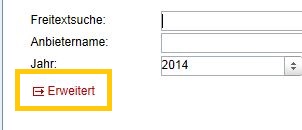
Im Rahmen der erweiterten Suche ist beispielsweise eine Einschränkung des Faches oder der Berufsfelder möglich. Hierzu zeigt Ihnen der Veranstaltungskatalog direkt bei buchstabenweiser Eingabe Ihres Faches sofort die Fächer/ Berufsfelder an, die auch Verknüpfungen zu Veranstaltungen enthalten. Für Berufsfelder beginnen Sie dabei bitte die Eingabe mit "bbs". Gefunden werden so nur Veranstaltungen, bei denen eine Verknüpfung mit dem ausgewählten Fach vorhanden ist.
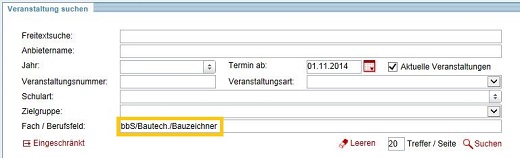
Ebenso können Sie im Feld "Veranstaltungsnummer" Teile der Veranstaltungsnummer eingeben. Die ersten zwei Ziffern einer Veranstaltungsnummer stehen dabei für das aktuelle Jahr, zum Beispiel
14 (für das Thillm) oder 31 (für die Schulämter) = Jahr 2013
15 (für das Thillm) oder 32 (für die Schulämter) = Jahr 2014 usw.
- Sucht man also ohne weitere Einschränkung nach Veranstaltungen, die mit 15 beginnen, erhält man alle Veranstaltungen des Anbieters Thillm für das Jahr 2014.
- Sucht man ohne weitere Einschränkungen nach Veranstaltungen, die mit 32 beginnen, erhält man alle Veranstaltungen der 5 Staatlichen Schulämter (regionale Fortbildung) für das Jahr 2014.
- Ergänzt man die Suche nach Veranstaltungsnummern durch W, M, O, N oder S, sucht also im Ergebnis beispielsweise nach 32W, erhält man alle Veranstaltungen des Anbieters Staatliches Schulamt Westthüringen für das Jahr 2014 (analog M für Mittelthüringen, O für Ostthüringen, N für Nordthüringen, S für Südthüringen).
Die folgenden 2(/3) Stellen der Veranstaltungsnummer bezeichnen den Arbeitsbereich. Da die Arbeitsbereiche oft fach- oder schulartbezogen sind, kann man bei Kenntnis dieses Arbeitsbereiches gezielt nach Gruppen von Veranstaltungen suchen.
Beispiele für den Anbieter Thillm
64 = Bereich BBS/Gewerblich Technische Berufe mit Unterbereichen
641 = Bereich BBS/Gewerblich Technische Berufe (Fortbildung)
Die Suche nach 1564 im Beispiel ergibt 35 aktuelle Veranstaltungen aus dem Bereich BBS für Gewerblich technische Berufe.
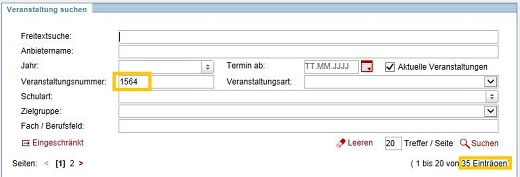
Die Suche nach 15641 zeigt im Ergebnis nur 3 Fortbildungsveranstaltungen aus diesem Bereich an. Weiterbildungsangebote und Fortbildungen zur Lehrplanimplementation aus anderen Unterbereichen sind nicht mehr enthalten.
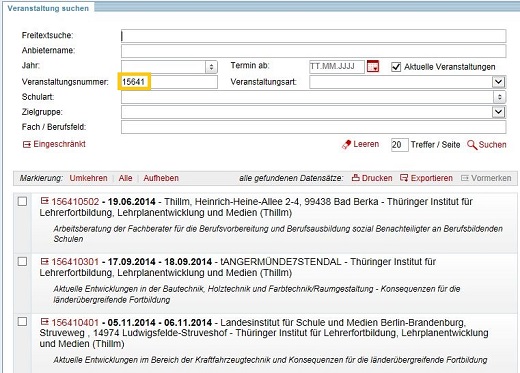
Vormerken von Veranstaltungen
Sie können bei Ihrer Recherche im Veranstaltungskatalog konkrete Suchergebnisse markieren, wenn Sie mit Ihren persönlichen Zugangsdaten am Thüringer Schulportal angemeldet sind. Wählen Sie dazu in Ihrem Suchergebnis über die konkrete Markierung Veranstaltungen aus und betätigen Sie anschließend den Funktionslink VORMERKEN.
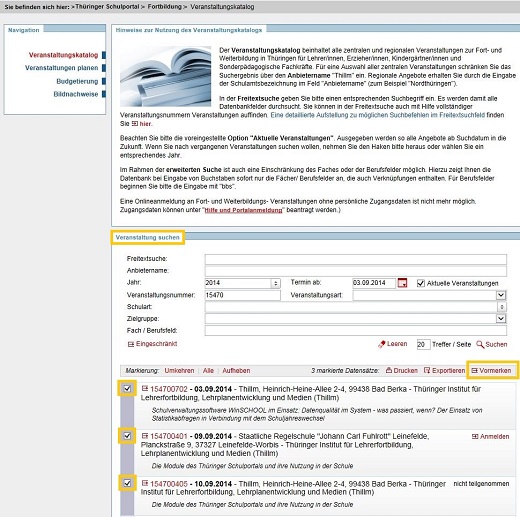
Nun sind im Ergebnis die vorgemerkten Veranstaltungen mit einer Pinnnadel versehen.

Sie können jederzeit unter "Persönliche Angaben" im Bereich "Meine Vormerkungen" alle so markierten Veranstaltungen finden beziehungsweise Vormerkungen wieder entfernen. Mit einer Vormerkung ist keine Anmeldung an einer Veranstaltung, eine Vorabregistierung o.ä. verbunden. Sie dient ausschließlich als persönliches Rechercheinstrument.
Drucken und Exportieren
Die Funktionen DRUCKEN und EXPORTIEREN von Veranstaltungen aus der Trefferliste des Veranstaltungskatalogs stehen allen Nutzerinnen und Nutzern im Schulportal zur Verfügung.
Sie können einzelne Veranstaltungen aus der Trefferliste markieren, die dann bei den Funktionen DRUCKEN und EXPORTIEREN berücksichtigt werden. Wählen Sie hier keine konkrete Veranstaltung aus, wird die gesamte Trefferliste umgesetzt.
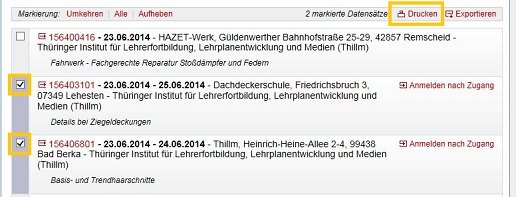
Bei der Auswahl der Funktion DRUCKEN kann man zwischen einem Übersichts- oder ausführlichem Druck wählen.
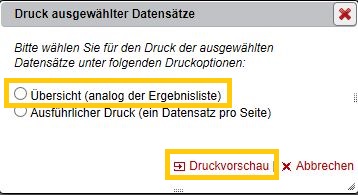
Der Übersichtsdruck liefert bei Betätigung des Links DRUCKVORSCHAU die Daten der Trefferliste in einem pdf-Dokument.
Bei der Wahl des ausführlichen Drucks werden die Veranstaltungsdaten aller ausgewählten Veranstaltungen (ein Datensatz pro Seite) in einem druckbaren pdf-Dokument zusammengefasst. Beachten Sie bei größeren Trefferlisten entsprechend notwendige Rechenzeiten für die Erstellung des Dokuments.

Bei der Auswahl der Funktion EXPORTIEREN werden die Daten der Trefferliste in einem Exceldokument (Format xls) zusammengestellt und zum Herunterladen angeboten.